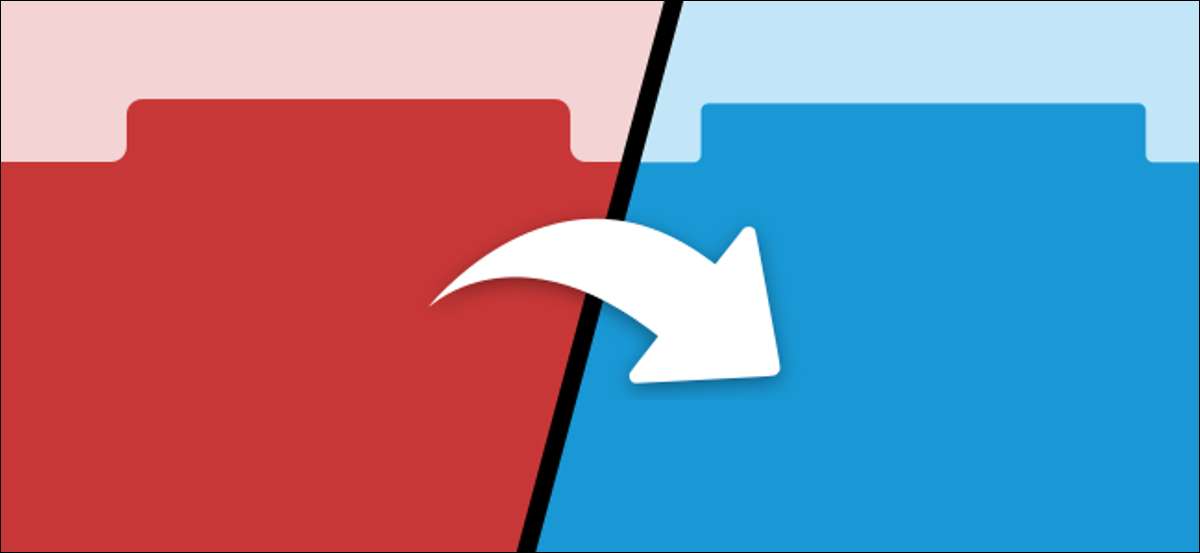
Banyak browser web memungkinkan Anda untuk menyinkronkan tab antar perangkat. Misalnya, Chrome pada desktop menyinkronkan dengan Chrome di ponsel Anda, dll. Tetapi bagaimana dengan menyinkronkan di antara browser yang berbeda? Itu sedikit lebih sulit untuk dilakukan, tetapi itu bukan tidak mungkin.
Apple Safari. , Google Chrome. , Mozilla Firefox , dan Microsoft Edge. Semua mendukung tab sinkronisasi di seluruh perangkat dengan cara mereka sendiri. Namun, itu tidak membantu jika Anda menggunakan Firefox di tempat kerja dan Chrome di rumah. Mereka tidak bisa berbicara satu sama lain.
TERKAIT: Cara Menyinkronkan Microsoft Edge Tab di seluruh perangkat
"Manajer Sesi Tab" adalah ekstensi sumber terbuka Itu bekerja dengan Chrome, Edge, dan Firefox. Ini memungkinkan Anda untuk menyinkronkan tab dan jendela terbuka di antara browser yang berbeda ini. Kami akan menunjukkan kepada Anda cara kerjanya.
Pertama, Anda harus mengunduh ekstensi untuk Chrome. , Tepian , atau Firefox. . Instal pada semua browser yang ingin Anda sinkronkan bersama. Proses pengaturan akan sama pada setiap browser.
Setelah tab session Manager telah diinstal, buka dari menu Ekstensi di browser Anda.
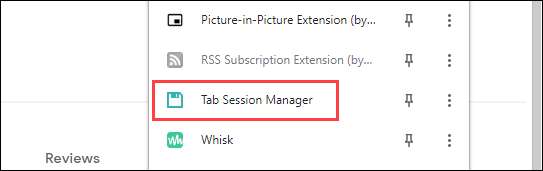
Jendela Manajer Sesi Tab akan terbuka. Klik ikon roda gigi untuk mulai mengaturnya.
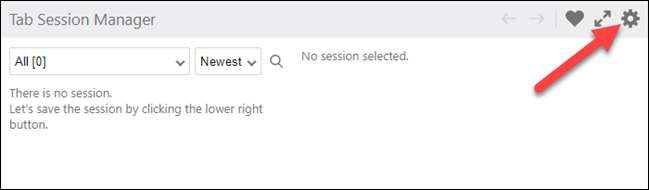
Ada banyak hal yang terjadi pada halaman Pengaturan, tetapi kami tidak akan mengacaukannya dengan semua itu. Pertama, berikan nama perangkat dan periksa kotak "Simpan nama perangkat ke sesi". Ini akan membantu mengidentifikasi dari mana tabnya berasal.
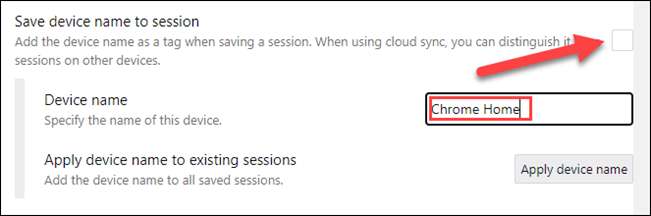
Selanjutnya, pastikan bahwa "Simpan sesi secara teratur" diperiksa. Anda dapat menyesuaikan seberapa sering Anda ingin tab disinkronkan dan berapa banyak sesi akan disimpan pada satu waktu.
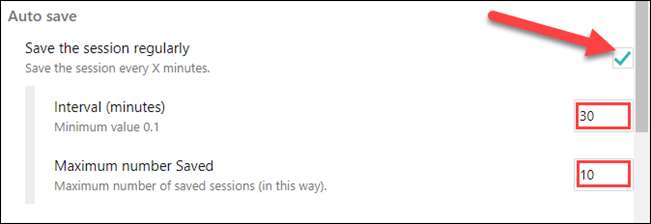
Anda juga dapat mengaturnya sehingga tab disinkronkan ketika Anda menutup jendela atau keluar dari browser. Seberapa banyak Anda memiliki hal-hal yang disinkronkan terserah Anda.
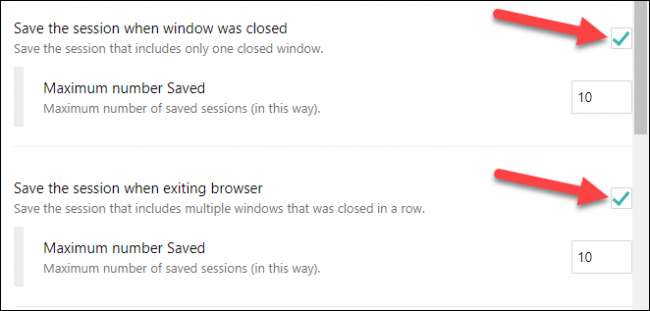
Bahan utama untuk membuat pekerjaan ini antara browser yang berbeda adalah sinkronisasi cloud. Dengan masuk dengan Akun Google Anda, Anda mengizinkan sesi untuk dicadangkan ke Google Drive Anda dan tersedia di browser lain.
Klik "Masuk dengan Google" untuk melanjutkan.
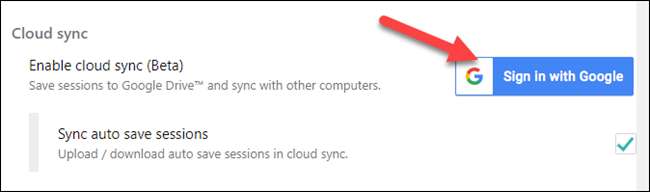
Pesan akan memberi tahu Anda bahwa Manajer Sesi Tab meminta izin. Menggunakan fitur ini memang mengharuskan Anda membuat pengorbanan privasi. Klik "Izinkan" jika Anda baik-baik saja dengan itu.
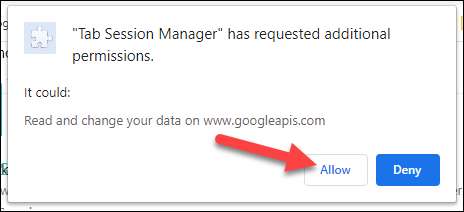
Jendela masuk akun Google akan terbuka. Pilih Akun Google Anda dan lanjutkan untuk memasukkan kredensial Anda.
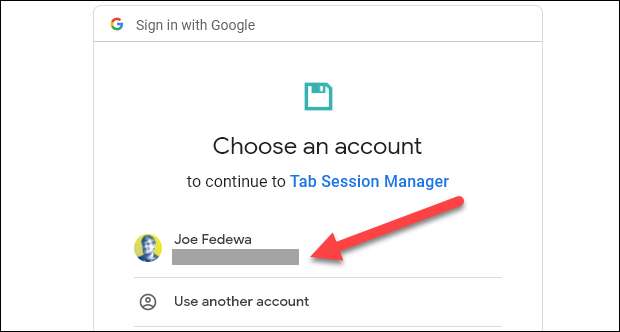
Selama masuk, Anda akan diminta untuk memberikan izin manajer sesi tab untuk melihat dan mengelola data yang dibuatnya di Google Drive Anda. Klik "Izinkan."
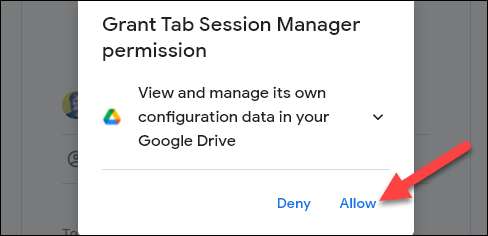
Hanya itu yang perlu Anda lakukan untuk mengatur sinkronisasi tab. Ulangi langkah-langkah ini di setiap browser tempat Anda ingin mengakses tab.
Untuk menggunakan Tab Sesi Manager, cukup klik ikon ekstensi dari bilah alat browser. Anda mungkin perlu mengklik tombol sinkronisasi pada peluncuran pertama.
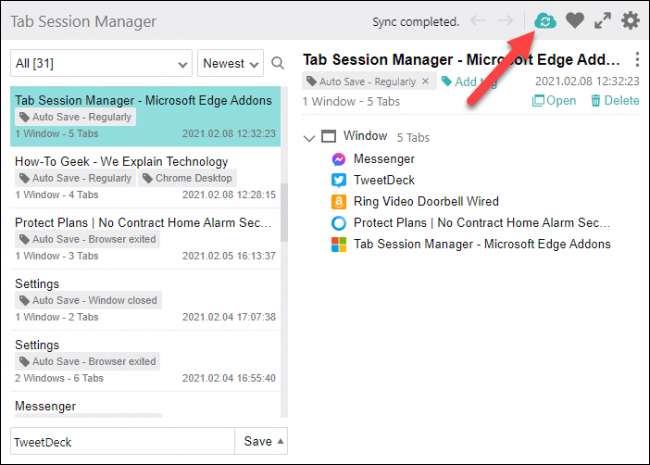
Karena kami menamai setiap browser, Anda dapat dengan mudah melihat dari mana tabnya. Judul setiap sesi adalah tab aktif. Klik sesi untuk melihat semua tab di sebelah kanan.
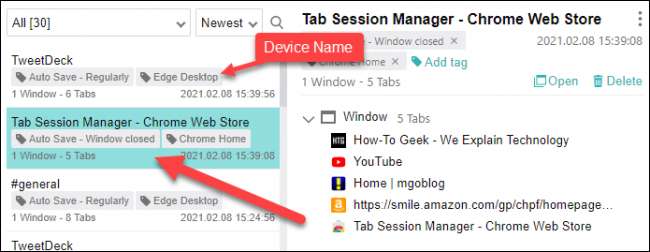
Hanya itu yang ada untuk itu. Anda mungkin kadang-kadang perlu mengklik tombol sinkronisasi untuk memaksa pembaruan, dan itu akan meminta Anda untuk masuk kembali ke Google setelah beberapa saat. Ini mungkin tidak sesederhana metode built-in, tetapi berfungsi jika Anda menggunakan beberapa browser.






